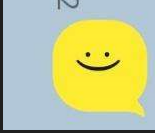쌩로그
디스코드 웹 후크 본문
나는 진짜 ㄹㅇ 조만간 잘 될 사람이다.
어차피 잘 될 것이고, 지금도 어떻게든 잘 되고 있다..
여튼간에 나는 어잘될사다.
목차
- 개요
- 본론
- 요약
- 끝
1. 개요
제목이 곧 내용인 제곧내이다.
온라인으로 만난 분들끼리 팀프로젝트를 진행하게 되었다.
거기서 디스코드로 몇 가지 세팅을 했는데, 그 중 하나가 디스코드 채널과 깃허브의 레포와 연동이다.
레포의 변경이 감지되었을 때, 디스코드 채널로 메세지가 오게 한 것이다.
그 세팅에 관한 과정이다.
2. 본론
일단 디스코드의 서버에서 채팅채널을 생성한다.

내가 만든 방식이다.
그러면 오른쪽에 톱니바퀴모양의 설정으로 들어간다.
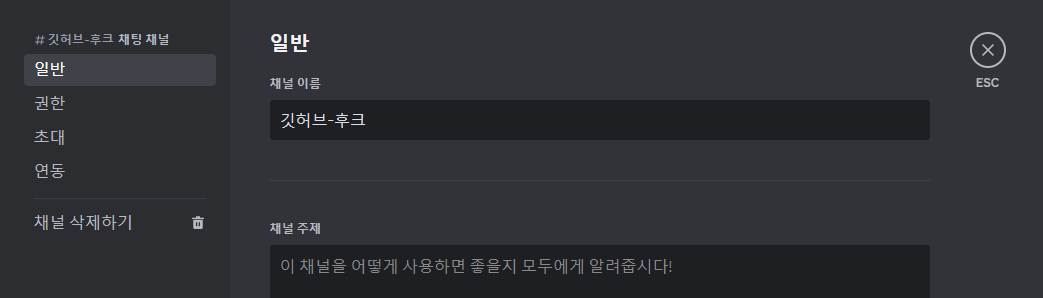
이렇게 보이는데, 좌측의 연동 탭으로 들어간다.
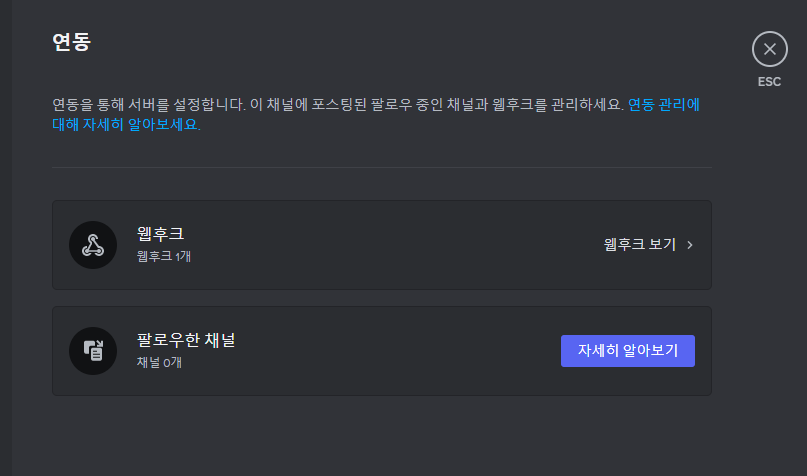
그러면 이렇게 나오는데, 현재 1개로 나오는 것은 이미 있기 때문이고, 처음엔 0개로 나올 것이다.
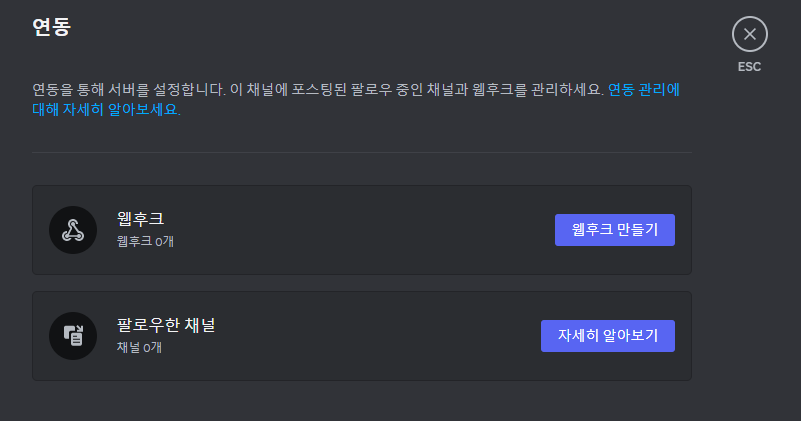
위 사진이 0개로 나오는 모습이다.
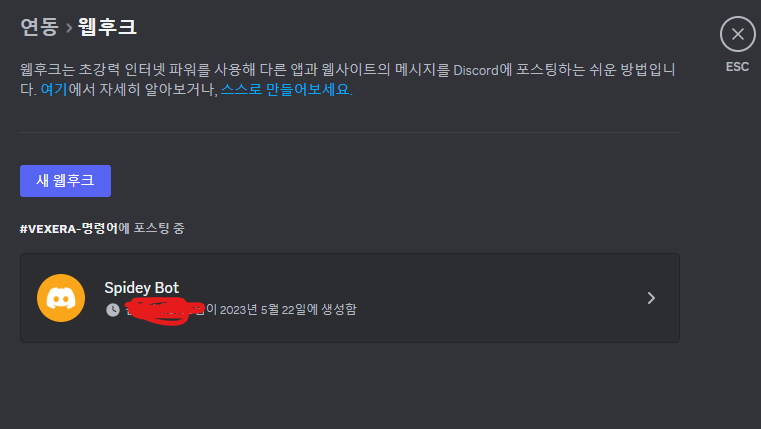
웹 후크 만들기 를 클릭하면 위 사진처럼 자동으로 하나 생성이 된다.철저한 가리기
여튼 하나 만들어지고, 만들어진 웹후크를 누르면 아래와 같이 나온다.
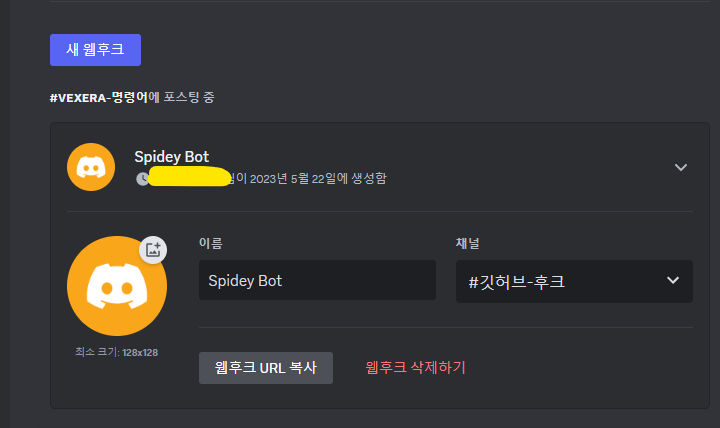
이름은 아무대나 설정할 수 있고, 채널은 메세지를 받고싶은 채널로 설정하면 된다.
그래서 제일 처음 말했던 게 채널을 생성하는 것이었다.
참고로 채팅채널을 만들어야 한다!!
그리고 웹후크 URL복사를 누르고, 연동할 깃허브 레포의 Settings로 달려간다.걸어가면 안 된다. 달려가야한다.
그러면 좌측에 Webhooks탭에서 Add webhook를 누르면 된다.너는 왜 있냐고 물어보시면 좀 곤란하다.. 이미 있기 때문이다..;;;
그리고 다음과 같이 설정한다.
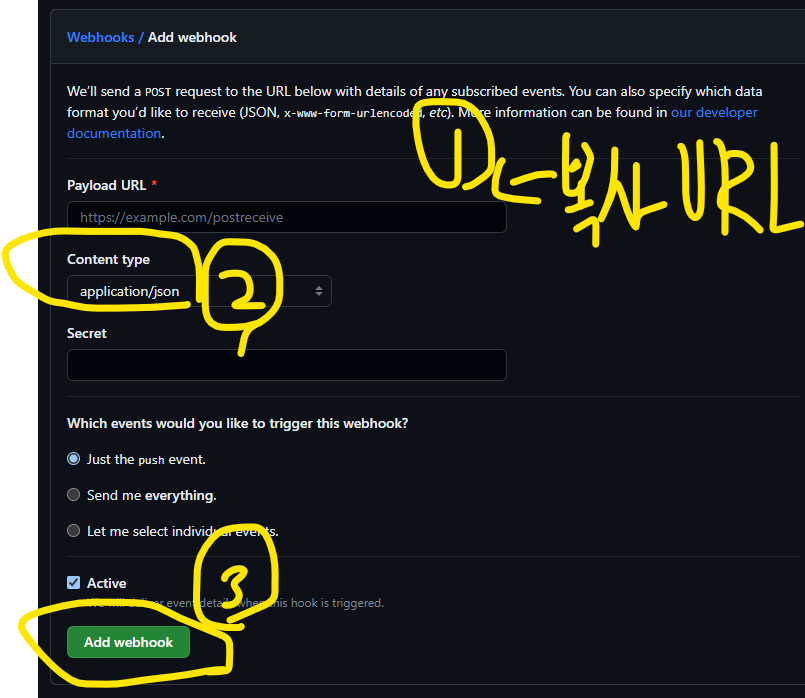
①에서 복사한 URL을 붙여넣고, 그 뒤에 /github를 붙여준다.
(필수라고 강조한 포스팅들이 많이 있다.)
②에서 Content type을 application/json으로 준다.
(form 방식으로 받을 수도 있다.)
③ 누르면 설정이 된다.
그런데 ③의 Add webhook 위에 세번 째 탭을 선택하면,
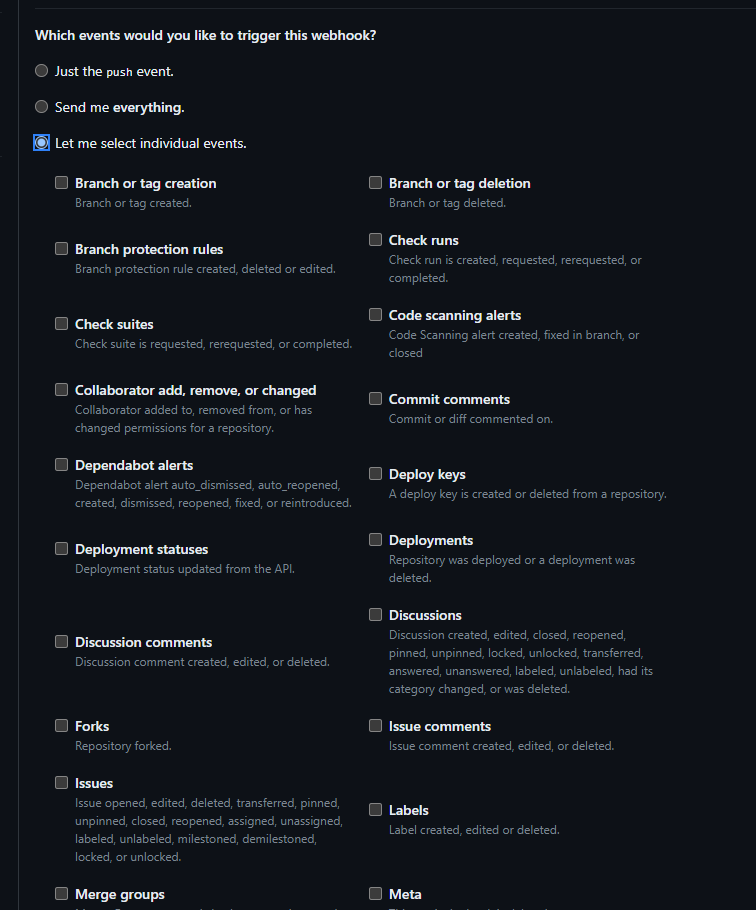
이렇게 받고싶은 정보들을 커스터마이징 할 수 있다.
그런데 난 되도록 다 받고 싶어서 Send me everything을 했다만,,, 훅을 만들고 나니 뭔가 안 된다는 표시가 떠서 Just the push event로 바꿨다.
그런데 이걸로도 충분한 거 같았다.
여튼 커스터마이징 가능한다.

그러면 이런식으로 나오는데,
설정이 다 된 것이다. 이제 한번 테스트해보자.
그냥 Readme 파일 한번 건드려봐도 된다.!!
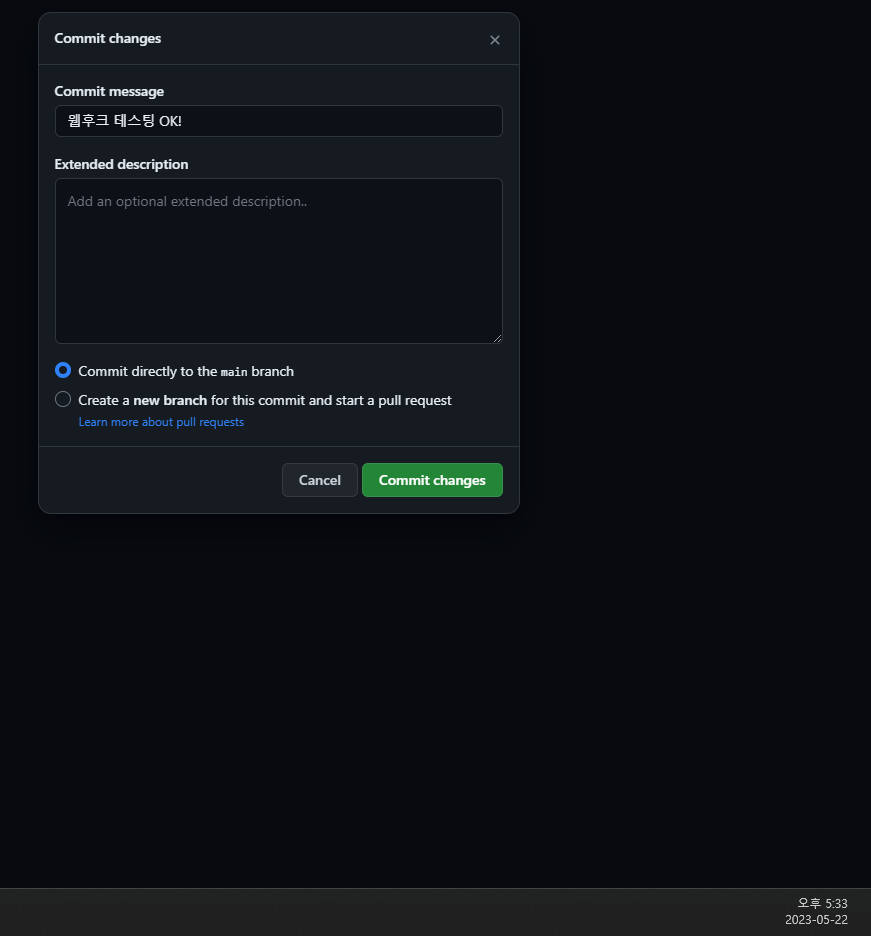
참고로 시간도 표시를 일부러 했다
커밋한 순간!
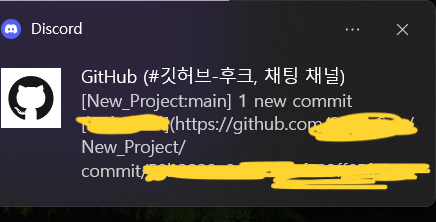
모니터 우측상단에서 이와 같은 알림이 왔고,
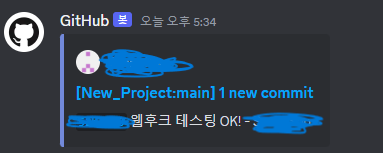
디스코드에선 이런 알림이 왔다.
참고로 여기서 가린 부분들은 커밋 로그와 누가 커밋을 했는지에 대한 정보가 직관적으로 나온다.그냥 가렸다..
3. 요약
이렇게 디스코드로 깃허브 웹 후크를 연동해보았다..
그리고 메세지를 누르면 바로 깃허브 커밋 링크로 연결되니 잘 사용하면 좋을 거 같다.!!
4. 끝
'Project > 23년 6월의 프로젝트' 카테고리의 다른 글
| 응답 DTO에 대한 고민 (3) | 2023.07.03 |
|---|---|
| REST API 설계에 대한 고민 (0) | 2023.06.14 |
| OAuth2.0 구성 정보의 메타 정보(feat. 공식문서) (6) | 2023.06.05 |
| 브랜치 관리...(feat.딥빡) (0) | 2023.05.31 |
| 디스코드 Vexera 초대(기왕 모각코를 하게 된다면 신나게 ) (0) | 2023.05.22 |